
Mac에서 Apple ID의 iCloud 환경설정 변경하기
Mac의 iCloud 환경설정에서 사용할 iCloud 기능을 선택하고 iCloud 저장 공간을 관리할 수 있습니다. Apple ID iCloud 설정을 구성하는 방법 알아보기.
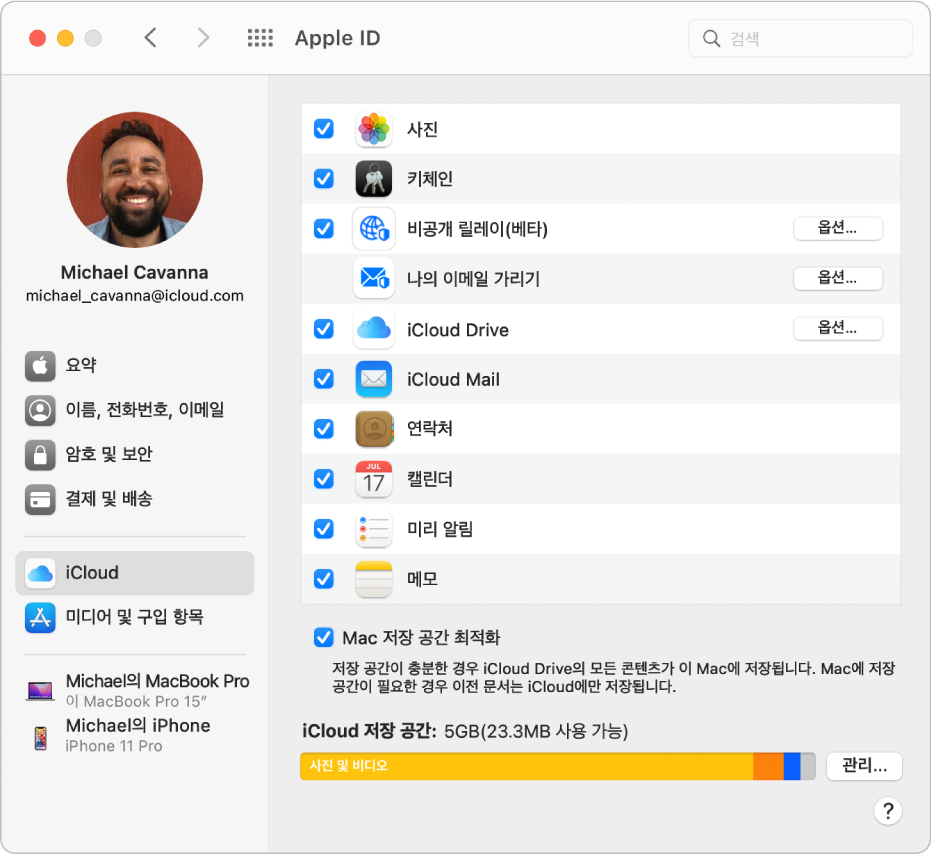
이 환경설정을 변경하려면 Apple 메뉴
![]() 를 클릭한 다음, 사이드바에서 iCloud를 선택하십시오.
를 클릭한 다음, 사이드바에서 iCloud를 선택하십시오.
옵션 | 설명 | ||||||||||
|---|---|---|---|---|---|---|---|---|---|---|---|
사진 앱 | 사진 앱에서 iCloud 사진으로 사진과 비디오를 저장하여 Apple ID로 로그인한 모든 기기에서 접근할 수 있도록 합니다. 다음 기능을 켜거나 끄려면 ‘옵션’을 클릭하십시오.
| ||||||||||
키체인 | iCloud 키체인에 보안 정보를 저장하여 암호, 신용 카드 번호 등을 iCloud에 저장하고 Apple ID로 로그인한 모든 기기에서 접근할 수 있도록 합니다. 옵션 버튼이 나타나면 클릭하여 다음을 변경하십시오.
키체인 아래에 ‘승인 대기 중’이 나타나는 경우 옵션을 클릭하여 다른 기기에서 이 Mac을 승인하는 대신 iCloud 보안 코드를 입력할 수 있습니다. 키체인 옆에 옵션 버튼이 없는 경우 사용자의 Apple ID는 이중 인증이 설정되어 있는 것입니다. 이중 인증을 사용하면 사용자가 신뢰한 기기에서만 계정에 접근할 수 있습니다. 새로운 기기에서 처음으로 로그인하는 경우 두 종류의 정보가 필요합니다. 암호와 신뢰하는 기기에 자동으로 표시되는 6자리 확인 코드를 입력해야 합니다. | ||||||||||
비공개 릴레이 | iCloud 비공개 릴레이(베타)는 거의 모든 네트워크에 연결할 수 있으면서도 훨씬 더 안전하고 비공개적인 방식으로 Safari를 탐색할 수 있는 서비스입니다. iCloud 비공개 릴레이는 iCloud+ 구독자만 사용할 수 있습니다. iCloud 비공개 릴레이 사용하기를 참조하십시오. 참고: 현재 iCloud 비공개 릴레이는 베타 버전입니다. | ||||||||||
나의 이메일 가리기 | 나의 이메일 가리기를 사용하면 개인 이메일 계정으로 전달되는 고유한 임의 이메일 주소를 생성할 수 있으므로 웹에서 양식을 작성하거나 뉴스레터를 신청할 때 실제 이메일 주소를 공유할 필요가 없습니다. 다수의 생성된 이메일 주소를 만들어 여러 웹 사이트 또는 이메일 발신자에 사용할 수 있습니다. 나의 이메일 가리기는 iCloud+ 구독자만 사용할 수 있습니다. 나의 이메일 가리기 사용하기를 참조하십시오. | ||||||||||
iCloud Drive | iCloud Drive에 파일을 저장하고 정리하여 Apple ID로 로그인한 모든 기기에서 접근할 수 있도록 합니다. 옵션을 클릭하여 다음을 선택하십시오.
| ||||||||||
iCloud Mail | Mail 앱에서 iCloud Mail로 이메일을 저장하여 사용자의 Apple ID로 로그인한 모든 기기에서 접근할 수 있도록 합니다. | ||||||||||
연락처 | iCloud에 연락처를 저장하여 사용자의 Apple ID로 로그인한 모든 기기에서 접근할 수 있도록 합니다. | ||||||||||
캘린더 | iCloud에 캘린더 정보를 저장하여 사용자의 Apple ID로 로그인한 모든 기기에서 접근할 수 있도록 합니다. | ||||||||||
미리 알림 | iCloud에 미리 알림을 저장하여 사용자의 Apple ID로 로그인한 모든 기기에서 접근할 수 있도록 합니다. | ||||||||||
메모 | 클라우드에 메모를 저장하여 사용자의 Apple ID로 로그인한 모든 기기에서 접근할 수 있도록 합니다. | ||||||||||
Safari | Safari 앱의 iCloud 탭에 열려 있는 탭을 저장하여 사용자의 Apple ID로 로그인한 모든 기기에서 읽기 목록과 책갈피는 물론 해당 탭에 접근할 수 있도록 합니다. | ||||||||||
나의 Mac 찾기 | 나의 Mac 찾기를 허용하여 나의 Apple ID로 로그인한 모든 기기를 찾을 수 있도록 합니다. 분실한 기기를 잠그고 추적하거나 원격으로 지울 수 있습니다. 나의 Mac 찾기 아래에 ‘위치 서비스가 꺼져 있습니다’가 나타나는 경우 이 Mac을 찾을 수 있도록 화면상의 지침을 따르십시오. 나의 찾기 설정하기를 참조하십시오. | ||||||||||
News | iCloud에 News 정보를 저장하여 사용자의 Apple ID로 로그인한 모든 기기에서 팔로우하는 채널과 토픽, 저장한 기사 및 읽은 뉴스 기록에 접근할 수 있도록 합니다. | ||||||||||
주식 | iCloud에 주식 관심 종목을 저장하여 사용자의 Apple ID로 로그인한 모든 기기에서 볼 수 있도록 합니다. | ||||||||||
홈 | 홈 앱에서 iCloud를 통한 인터넷 통신을 허용하여 사용자의 Apple ID로 로그인한 모든 기기에서 온도 조절 장치, 창문 블라인드 플러그, 전구 등 인터넷에 연결된 홈 기기를 제어할 수 있도록 합니다. | ||||||||||
Siri | iCloud에 Siri 설정을 저장하여 사용자의 Apple ID로 로그인한 모든 기기에서 사용할 수 있도록 합니다. | ||||||||||
Mac 저장 공간 최적화 | 디스크 저장 공간이 충분한 경우 iCloud Drive의 전체 콘텐츠를 Mac에 저장하도록 지정합니다. 디스크 저장 공간이 부족한 경우 이전 문서는 iCloud에만 저장됩니다. Apple 지원 문서 Mac에서 저장 공간 확보하기를 참조하십시오. | ||||||||||
관리 | iCloud 저장 공간을 관리합니다. 할 수 있는 작업:
| ||||||||||
Mac을 iCloud+로 업그레이드하여 더 많은 iCloud 저장 공간을 확보하고 강화된 인터넷 및 보안 기능을 이용하십시오. iCloud+란 무엇입니까?
참고: iCloud는 인터넷 연결이 필요하며 일부 iCloud 기능은 최소 시스템 요구사항이 있습니다. Apple 지원 문서 iCloud의 시스템 요구 사항을 참조하십시오. iCloud는 일부 지역에서는 사용할 수 없습니다. iCloud 기능은 지역에 따라 다를 수 있습니다.